विंडोज 10 पर इनप्राइवेट मोड में माइक्रोसॉफ्ट एज ब्राउजर कैसे शुरू करें
माइक्रोसॉफ्ट एज(Microsoft Edge) और इंटरनेट एक्सप्लोरर(Internet Explorer) ब्राउज़र में एक सुविधा है जिसे निजी ब्राउज़िंग मोड(InPrivate browsing mode) कहा जाता है । निजी ब्राउज़िंग(InPrivate Browsing) मोड, आपको यह नियंत्रित करने देता है कि ब्राउज़र को आपके ब्राउज़िंग इतिहास, कुकीज़ और अन्य डेटा को सहेजना चाहिए या नहीं। यह मोड सुनिश्चित करता है कि एक बार आपका ब्राउज़िंग सत्र पूरा हो जाने के बाद, ब्राउज़र में कोई भी निजी डेटा संग्रहीत नहीं किया जाता है। यह ट्यूटोरियल आपको एज(Edge) ( क्रोमियम(Chromium) ) और इंटरनेट एक्सप्लोरर(Internet Explorer) ब्राउज़र के इन- प्राइवेट(InPrivate) मोड में स्विच करने के तरीके के बारे में मार्गदर्शन करता है।
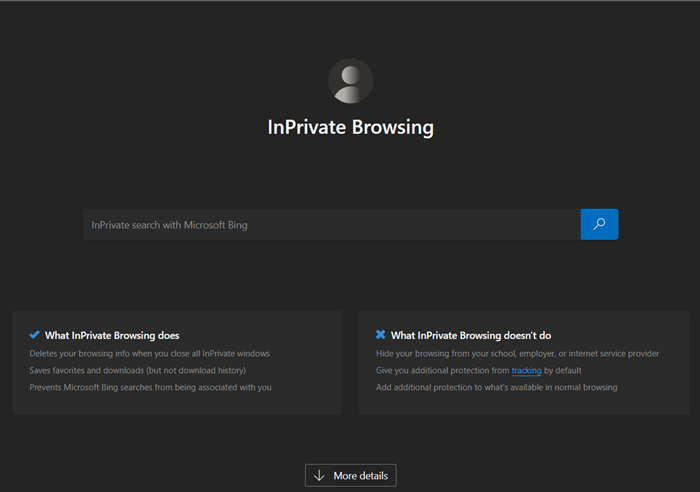
निजी(InPrivate) मोड में ब्राउज़ करते समय , निम्नलिखित होता है:
- नई कुकीज़ संग्रहीत नहीं हैं
- नई(New) इतिहास प्रविष्टियां दर्ज नहीं की जाएंगी
- (New)निजी ब्राउज़िंग(Private Browsing) विंडो बंद होने के बाद नई अस्थायी इंटरनेट(Internet) फ़ाइलें हटा दी जाएंगी
- प्रपत्र डेटा संग्रहीत नहीं है
- पासवर्ड संग्रहीत नहीं हैं
- पता बार में टाइप किए गए पते संग्रहीत नहीं होते हैं
- खोज बॉक्स में दर्ज की गई क्वेरी संग्रहीत नहीं की जाती हैं
- देखे गए लिंक संग्रहीत नहीं किए जाएंगे।
एज(Edge) ब्राउज़र में इनप्राइवेट(InPrivate) विंडो खोलें

निजी ब्राउज़िंग (InPrivate Browsing)एज(Edge) ब्राउज़र को आपके ब्राउज़िंग सत्र के बारे में डेटा संग्रहीत करने से रोकने में भी मदद करता है। इसमें कुकीज़, अस्थायी इंटरनेट(Internet) फ़ाइलें, इतिहास और अन्य डेटा शामिल हैं। टूलबार और एक्सटेंशन डिफ़ॉल्ट रूप से अक्षम होते हैं।
- Microsoft एज ब्राउज़र लॉन्च करें।
- ' सेटिंग(Settings) और अधिक' मेनू पर जाएं और इसे क्लिक करें।
- यहां, आपको अन्य विकल्पों के साथ सूचीबद्ध ' नई निजी विंडो'(New InPrivate window’) विकल्प मिलेगा ।
- एज(Edge) ब्राउजर के 'इनप्राइवेट' मोड में ब्राउजिंग शुरू करने का विकल्प चुनें ।
- हो जाने पर, ब्राउज़र बंद करें और बाहर निकलें। आपके बाहर निकलने पर कोई अस्थायी इंटरनेट(Internet) फ़ाइल, इतिहास और अन्य डेटा सहेजा नहीं जाएगा।
निजी(InPrivate) मोड में ब्राउज़ करने के लिए , एज में, (Edge)Ctrl+Shift+N क्लिक करें । एक नई निजी विंडो खुलेगी।
एज(Edge) को प्राइवेट मोड(Private Mode) में शुरू करने के लिए एक शॉर्टकट बनाएं
यदि आप हमेशा इन-प्राइवेट मोड में एज(Edge) का उपयोग करके ब्राउज़ करना पसंद करते हैं , तो आप निम्न कमांड-लाइन तर्क का उपयोग करके एक डेस्कटॉप शॉर्टकट बना सकते हैं:(desktop shortcut)
msedge.exe -inprivate
इसे स्टार्ट(Start) सर्च बॉक्स में कॉपी-पेस्ट करना और एंटर(Enter) दबाना भी इस मोड में आपका एज शुरू कर देगा।
माइक्रोसॉफ्ट एज अब (Microsoft Edge)टर्न ऑन इनप्राइवेट डेस्कटॉप शॉर्टकट(Turn on InPrivate Desktop Shortcut)edge://flags/ नाम से एक फ्लैग भी पेश करता है ।
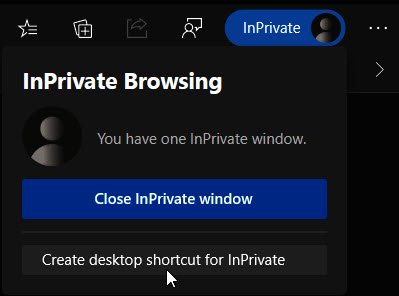
यदि आप इसे सक्षम करते हैं, तो आपको एक त्वरित लिंक दिखाई देगा जो आपको एज(Edge) को इनप्राइवेट(InPrivate) मोड में खोलने के लिए एक डेस्कटॉप शॉर्टकट बनाने की अनुमति देता है।
युक्ति(TIP) : आप Windows रजिस्ट्री को संपादित करके Microsoft Edge को हमेशा निजी मोड में प्रारंभ(make Microsoft Edge always start in InPrivate mode by editing the Windows Registry) कर सकते हैं ।
इंटरनेट एक्सप्लोरर में निजी मोड
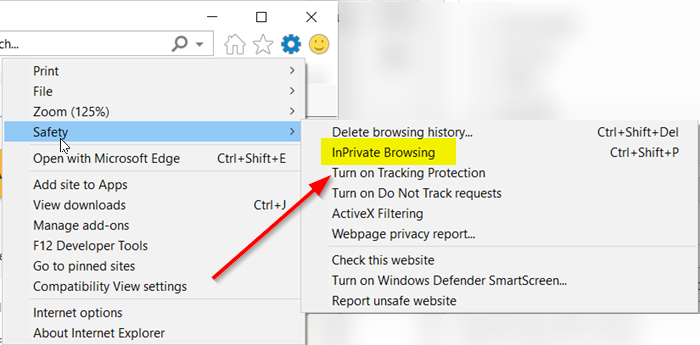
- इंटरनेट एक्सप्लोरर ब्राउज़र लॉन्च करें।
- माउस कर्सर को ' टूल्स(Tools) ' (एक कॉग आइकन के रूप में दृश्यमान) पर नेविगेट करें।
- इसे चुनें, नीचे ' सुरक्षा(Safety) ' अनुभाग तक स्क्रॉल करें ।
- सुरक्षा मेनू का विस्तार करने के लिए साइड-एरो दबाएं।
- यहां, प्रदर्शित विकल्पों की सूची से, ' इनप्राइवेट ब्राउजिंग(InPrivate browsing) ' विकल्प चुनें।
निजी(InPrivate) मोड में ब्राउज़ करने के लिए , IE में, टूल्स(Tools) टैब पर क्लिक करें और निजी ब्राउज़िंग(InPrivate Browsing) चुनें या Ctrl+Shift+P क्लिक करें । एक नई विंडो खुलेगी, और आप अपने एड्रेस बार में निम्नलिखित देखेंगे।
IE को निजी मोड में प्रारंभ करने के लिए एक शॉर्टकट बनाएं(Mode)
यदि आप हमेशा इंटरनेट एक्सप्लोरर(Internet Explorer) का उपयोग इनप्राइवेट मोड में ब्राउज़ करना पसंद करते हैं, तो आप निम्न कमांड-लाइन तर्क का उपयोग करके एक डेस्कटॉप शॉर्टकट बना सकते हैं:
iexplore.exe -private
इसे स्टार्ट(Start) सर्च बॉक्स में कॉपी-पेस्ट करना और एंटर(Enter) दबाना भी आपको इस मोड में IE शुरू कर देगा।
Hope this helps!
संबंधित पढ़ता है:(Related reads:)
- फ़ायरफ़ॉक्स, क्रोम, ओपेरा में निजी ब्राउज़िंग कैसे शुरू करें(How to start Private Browsing in Firefox, Chrome, Opera)
- क्रोम, फायरफॉक्स, एज, इंटरनेट एक्सप्लोरर में प्राइवेट ब्राउजिंग को डिसेबल कैसे करें ।
Related posts
Microsoft Edge ब्राउज़र को निजी मोड में खोलने के लिए एक शॉर्टकट बनाएँ
माइक्रोसॉफ्ट एज या इंटरनेट एक्सप्लोरर में ऑटो रिफ्रेश को कैसे निष्क्रिय करें
माइक्रोसॉफ्ट एज को हमेशा इनप्राइवेट मोड में कैसे शुरू करें
Windows 10 में समूह नीति का उपयोग करके IE से Microsoft Edge पर साइटों को पुनर्निर्देशित करें
निजी और गुप्त के बारे में। निजी ब्राउज़िंग क्या है? कौन सा ब्राउज़र सबसे अच्छा है?
Microsoft Edge में ऑनलाइन शॉपिंग सुविधा को सक्षम या अक्षम करें
माइक्रोसॉफ्ट एज ब्राउज़र में होम बटन जोड़ें
माइक्रोसॉफ्ट एज में स्मार्ट कॉपी का उपयोग कैसे करें
Firefox, Chrome, Edge, Opera, या Internet Explorer के लिए निजी या गुप्त शॉर्टकट बनाएं
Windows 11/10 पर फ़्लैग पेज के बारे में Microsoft Edge तक पहुँचें और उसका उपयोग करें
माइक्रोसॉफ्ट एज के साथ अन्य उपकरणों पर टैब कैसे भेजें
Microsoft एज टूलबार से एक्सटेंशन मेनू बटन को कैसे हटाएं
IE 11 और Microsoft Edge में निजी ब्राउज़िंग सक्षम करें
Microsoft Edge में किसी पृष्ठ पर वापस जाने के लिए बैकस्पेस कुंजी असाइन करें
माइक्रोसॉफ्ट एज के साथ टास्कबार में वेबसाइटों को कैसे पिन करें
विंडोज 10 पर माइक्रोसॉफ्ट एज में पसंदीदा बार कैसे दिखाएं
7 तरीके जिनसे ब्राउज़रों को निजी ब्राउज़िंग में सुधार करना चाहिए (गुप्त, निजी, आदि)
माइक्रोसॉफ्ट एज विंडोज 11/10 पर नहीं खुलेगा
माइक्रोसॉफ्ट एज विंडोज 11/10 में रीस्टार्ट पर ऑटो-रीसेटिंग रखता है
Chromebook पर Microsoft Edge ब्राउज़र कैसे स्थापित करें
